- 主题
- 回帖
- 0
- 学费
- 元
- 登陆
- 次
- 精华
- 威望
- 点
- 原创
- 帖
- 解答
- 次
- 注册时间
- 2007-1-31
- 最后登录
- 1970-1-1
|
马上注册,结交更多好友,享用更多功能,让你轻松玩转社区。
您需要 登录 才可以下载或查看,没有账号?注册

x
最终效果:

步骤如下:
1.打开素材一和素材二,选择工具箱中的“移动工具”,将素材二移至素材一图像中。改变素材二图层的混合模式.选择素材二树叶将其图层混合模式设置为“排除”。
2.新建一个图层,按Ctrl + Alt + Shift + E 盖印图层。执行:图层 > 新建调整图层 > 色相/饱和度,在弹出的下拉菜单中选择“色相/饱和度”命令,参数设置如图所示:
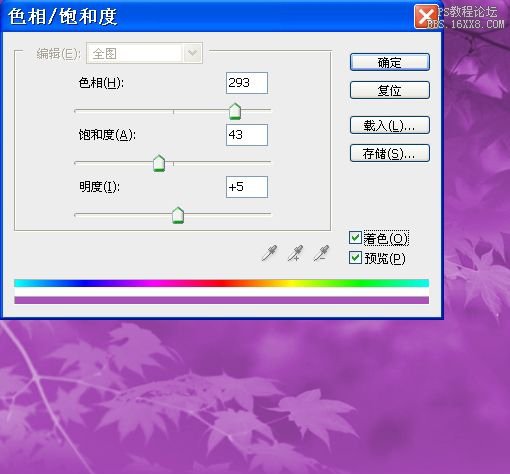
3.选择工具箱中的“画笔工具”,在工具选项栏中选择合适的画笔及笔尖大小,单击“图层”面板上的“创建新图层”按钮,创建一个新图层,将前景色设置为白色,使用“画笔工具”在图像上绘制一些小点,如图所示:

4.添加图层样式.选择“星点”图层,单击“图层”面板下的“图层样式”按钮,在弹出的下拉菜单中选择“外发光”.设置参数如图所示:
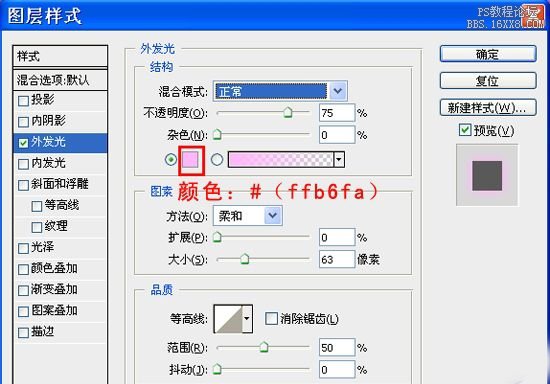
5.选择工具箱中的“自由钢笔工具”,在图像上绘制一条线段,将前景色设置为白色,选择“画笔工具”,设置好画笔大小(大小设为3),然后选择工具箱中的“路径选择工具”选中它,然后按鼠标右键选择“描边路径”。用工具箱中的“路径选择工具”选中它前后移动,用同样的方法画出另外二条线。如下图:

6.选择工具箱中的“自定形状工具”,单击“小黑色的三角形”,选择“音乐”,在弹出的对话框中,单击“追加”按钮;在其工具选项栏中的“形状”后面选择“双八分音符”,选择“双八分音符”,在图像中绘制音符。
7.用文字工具输入“梦幻精灵”(字体大小为60),字体样式为增加。
8.打开素材三“莲蓬1”文件,选择工具箱中的“移动工具”,将它移至图像中,放置在图层的最顶层,选择“莲蓬1”图层,单击“图层”面板下方的“添加图层蒙版”按钮,选择工具箱中的“渐变工具”,设置前景色为黑色,背景色为白色,按住鼠标从矩形(“莲蓬1”)的左下方向右上拖动,进行“径向渐变”。然后改变图层的混合模式.将“莲蓬1”图层的图层混合模式设置为“柔光”。
9.打开素材四“人物1”文件,将其拖入源文件中,按ctrl+t 调整到位,然后单击“图层”面板下方的“添加图层蒙版”按钮,选择工具箱中的“渐变工具”,设置前景色为黑色,背景色为白色,按住鼠标从矩形(“人物1”)的左侧下方向右上拖动,进行“径向渐变”。改变图层的混合模式.将“人物1”图层的图层混合模式设置为“变亮”,将“不透明度”设置为“58%”。
10.打开素材五“莲蓬2”文件,将其拖入源文件中,放置到合适位置,选择“莲蓬2”图层,单击“图层”面板下方的“添加图层蒙版”按钮,选择工具箱中的“渐变工具”,设置前景色为黑色,背景色为白色,按住鼠标从矩形(“莲蓬2”)的左侧下方向右上拖动,进行“径向渐变”,选择工具箱中的“橡皮工具”,选择适当的画笔大小,在“莲蓬2”图层中将多余的部分擦除。改变图层的混合模式.将“莲蓬2”图层的图层混合模式设置为“强光”,将“不透明度”设置为“50%”。
11.打开素材六“人物2”文件,并拖入源文件中,选择工具箱中的“磁性套索工具”,沿着人物边缘沟勒出轮廓,人物变成选区,按住快捷键“Ctrl+ Shift+ I”反选,然后再按“Delete”键删除。添加图层样式.选择“人物2”图层,单击单击“图层”面板下方的“图层样式”按钮,在其对话框中选择“外发光”命令。
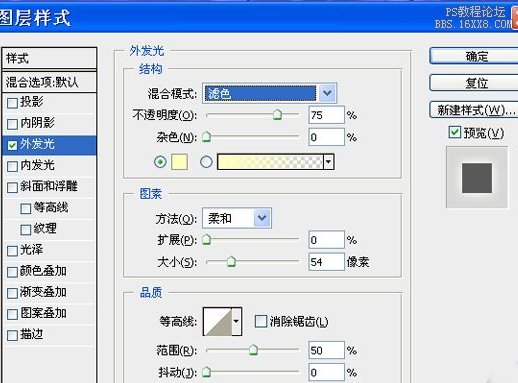
12.打开素材七“光线”文件,改变图层的混合模式.选择“光线”图层,将其图层混合模式设置为“线性光”,将其不透明度设置为“15%”。
13.合并图层,然后选择图像→调整→自动色阶,调整一下颜色后完成。
作者:ps教程论坛 出处:ps教程论坛 |
|